cad中批量导入坐标
cad中如何导入坐标

cad中如何导入坐标
本文整理于网络,仅供阅读参考
cad中如何导入坐标
cad中如何导入坐标的方法:
1、cad坐标输入方法很简单,先用直线工具教cad绝对坐标怎么画。
首先选择cad直线工具,然后在命令行中输入“20,20”(这是cad绝对坐标输入格式),然后回车。
2、此时会将cad直线的起点定位在相距坐标远点x轴和y轴为20距离的点上。
cad怎么输入坐标:带角度的相对坐标
1、在cad命令行中输入“@100<0”(这是cad带角度的相对坐标输入格式,意思是长度为100,角度为0度),然后按回车键确定。
2、此时就画出来一条长度为100且角度为0度的直线。
3、cad怎么输入坐标:用距x、y轴距离确定的相对坐标
4、在cad命令行中输入“@200,100”(这表示端点距离当前起点的x轴为200,距离y轴为100),然后按回车键确定。
CAD中批量输入坐标的方法

3、用记事本编辑一个小的lisp程序
打开记事本,将EXCL表格的内容选中拷贝并粘贴到记事本中,拷贝完成后需要用替换的方法再次进行编辑,编辑好的lisp语言入下图:
特别注意,lisp语言中的全部文字和符号均要用英文半角输入,command与"point"之间只能有一个空格,"point"与"a,b"之间也只能有一个空格,其它地方不能有空格。
CAD中批量输入坐标的方法
1、坐标转换
现场用GPS测得的一般是经纬度坐标,需要用坐标转换软件将其转换为X,Y坐标,我用的是在网上下载的免费软件(CJKCOOR_Ver2.0)。需要注意的是转换后的X,Y坐标与CAD中的X,Y坐标刚好是反的,也就是说转换后的X、Y坐标是CA图:
将记事本文件保存,关闭文件并将其后缀名改为.lsp。
4、将坐标批量输入到CAD中
打开CAD,在“工具”菜单中找到“加载应用程序”,加载这个文件,奇迹发生了所有点自动画好了。画好后的坐标点如下图:
CAD坐标批量导出入方法

3.标准横断的“宽度”“横向坡度”、人行道的“宽度”“横向坡度”
(二)编辑左侧板块输入 主板块的“宽度”“横向坡度”、人行道的“宽度”“横向坡度”
5.重命名文件 把“csv”后缀改成“dat”
6.打开cass 点击“绘图处理”“展野外测点点号”选择保存好的文件 打开 完成
交点法数据输入
1.平曲线参数
例:(一)新建工程选择“交点法”点击曲线参数设置
1.在桌面新建一个Excel文件进入点“文件”“打开” 打开要导入点的文件
2.出现一个导入导向对话框,点“下一步”把“Tab键”改成“逗号”完成
3.把导好的x轴y轴坐标互换位置(x轴在前 y在后)完成后点“另存为” 下面文件类型选择“csv逗号分隔”保存
4.打开保存好的文件 在坐标前面插入一列空白格 保存退出
5.要导的点都点好了 回车结束
6.回到桌面 选择到出点的文件点重命名 选择后缀名“dat”改成“csv”
7.进入csv文件 把x轴y轴调换位置 点击保存
8.回到桌面把保存好的“csv”后缀文件改成“txt” 完成
CAD坐标批量导入
CAD坐标批量导出
1.单击cass工具栏中的“工程应用”
2.选择“指定点生成数据”
3.弹出保存文件选择桌面,自定义名称
4.选择要导出的点,地物代码回车、高程(可以输入高程数据,不要的可以回车)回车、点号回车(可自定义点号标记)然后选择下的一点重复 以上操作
(二)插入起始点 “开始里程”、X轴坐标、Y轴坐标
(三)编辑交点 输入交点编号“编号200”、“半径15000”、交点的X轴坐标、Y轴坐标
(四)有几个交点 同上操作全部插入
(五)编辑“终点”输入终点的X轴坐标、Y轴坐标
CAD批量导入坐标点及点编号方法
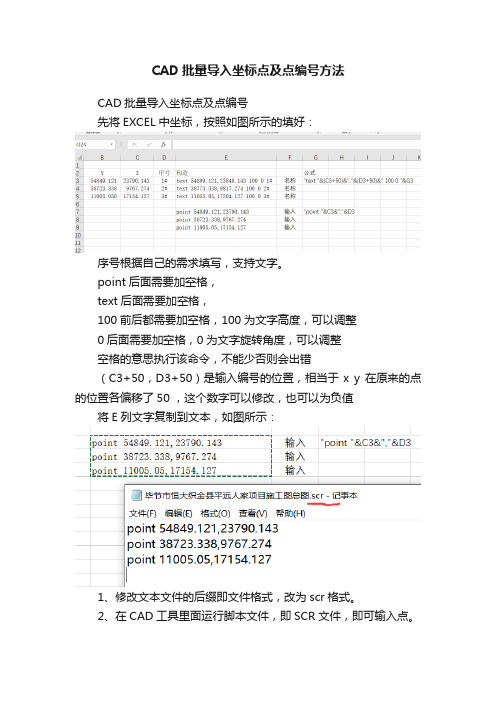
CAD批量导入坐标点及点编号方法
CAD批量导入坐标点及点编号
先将EXCEL中坐标,按照如图所示的填好:
序号根据自己的需求填写,支持文字。
point后面需要加空格,
text后面需要加空格,
100前后都需要加空格,100为文字高度,可以调整
0后面需要加空格,0为文字旋转角度,可以调整
空格的意思执行该命令,不能少否则会出错
(C3+50,D3+50)是输入编号的位置,相当于x y 在原来的点的位置各偏移了50 ,这个数字可以修改,也可以为负值
将E列文字复制到文本,如图所示:
1、修改文本文件的后缀即文件格式,改为scr格式。
2、在CAD工具里面运行脚本文件,即SCR文件,即可输入点。
3、同样的方法可以对编号进行炒作。
4、。
CAD中批量导入坐标和点号的方法命令

有时候测量中会牵扯到画图,在cad中展点,但是如果点号比较多的时候,标注点好就是一项很繁重的任务了。通过网上查询有一个命令结合着excel统一规划格式就可以实现批量标注点号了。
一、批量导入点坐标
在cad中输入的命令格式为:
point 4,3
在execl中格式是这样的写的="point "&C2&","&B2弄好以后,把你的几百个点展进cad中
点号
X
Y
坐标格式
点号格式
1
3
4
point 4,3
-text j bc 5,6 2 0 1
2
5
6
point 6,5
-text j bc 7,8 2 0 2
二、批量标注坐标点号
在cad中输入的命令格式为:
-text j bc y,x 2 0 1
其中X,Y尽量别和所展的点一直,统一的偏移一个量最好,这样点号就会标注的有条理了。2是字体大小,0是字体旋转角度,1就是标注的点号在excel中的格式为="-text j bc "&B2+2&","&C2+2&" "&2&" 0 "&A2将格式好的命令粘贴到cad命令行就行了。
cad批量导出坐标的方法【AutoCAD教程】
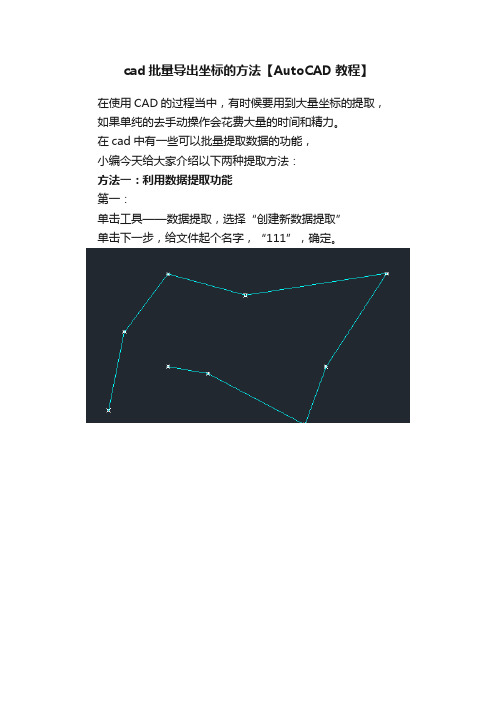
cad批量导出坐标的方法【AutoCAD教程】
在使用CAD的过程当中,有时候要用到大量坐标的提取,如果单纯的去手动操作会花费大量的时间和精力。
在cad中有一些可以批量提取数据的功能,
小编今天给大家介绍以下两种提取方法:
方法一:利用数据提取功能
第一:
单击工具——数据提取,选择“创建新数据提取”
单击下一步,给文件起个名字,“111”,确定。
第二:选择“图纸/图纸集”,单击下一步
第三:选择要提取的对象。
单击下一步选中需要的内容,例如点的X、Y、Z坐标。
单击下一步。
第四:预览当前输出的内容是否正确。
如果正确,单击下一步。
第五:输出。
选择保存的位置、文件名、文件类型。
例如excel的xls类型
第六:打开excel由图可见,本次共导出9个点,内容包含点的X、Y、Z坐标。
方法一:利用li提取
cad批量导出坐标的方法步骤如下:第一步,把需要的坐标点用pl多段线连接成一条连续的多段线
第二步,把这条多段线选中,输入li,在弹出的文本窗口中出现了这条pl线的全部坐标。
第三步,把这些坐标复制到电子表格里面,再经过处理就得到你要的坐标了。
下图为方法一提取的数据,
对比可知提取出点的数据都一样的,只是方法二可以更好地控制点的顺序,
但是方法二出来的数据在同一列需要再进行一下表格处理。
大家根据实际需要选择一种即可。
CAD大批量输入坐标点的方法

<quote><b>以下是引用 <u>pengyou</u> 在 <i>2004-3-25 19:56:00</i> 的发言:</b><quote><b>以下是引用 <u>lgh4073</u> 在 <i>2004-3-23 10:05:00</i> 的发言:</b>利用excel1.把文本文件导入excel,比如a列为x坐标、b列为y坐标,在c列中输入格式如下a b c1 15.8 20.9 =A1 & "," & B12 25.8 32.5 =A2 & "," & B23 31.0 10.9 =A3 & "," & B34 25.2 20.9 =A4 & "," & B45 16.8 40.9 =A5 & "," & B56 29.4 60.9 =A6 & "," & B6选择c列的数据范围,复制!,在cad的命令栏中输入line回车,点击鼠标右键,选择“粘贴”</quote>请教:我试了,右键后无任何反应,没有对话框。
若直接按“粘贴”也没自动成图,望回帖赐教!<em13></quote>鼠标指针指在命令行中“指定第一点:”后,再点击鼠标右键,此时会出现快捷菜单,其中就有“粘贴”,点击该命令即可!;;;---------------------------------;;; 粘贴Excel数据画曲线;;; 作者: zz 2003.12.24;;;---------------------------------;;main(defun c:xl( / xlread mmm n nolist m_hs m_ls )(defun xlread()(setq xls (getstring 1 ) )(setq xls (strcat "(" xls ")" ) )(setq Nolist(append Nolist (list xls) ))(if (= xls "()" ) 0 1 ))(princ "\n粘贴Execl数据画曲线")(princ "\n在Excel中建好数据,并将数据拷贝至粘贴板,将光标放在本行后,按鼠标右键粘贴")(setvar "CMDECHO" 0);;;关闭snap(setq mysnap (getvar "osmode") ) ; osnap off(if (< mysnap 16384) (command "osmode" (+ 16384 mysnap)))(setvar "CMDECHO" 0)(setvar "BLIPMODE" 0)(setq mmm (getint"\n输入表格的总行数:"))(setq x_scal (getreal "\n折线的X方向比例:"))(setq y_scal (getreal "\n折线的y方向比例:"))(princ "\n在此点鼠标右键粘贴EXCEL数据:")(setq Nolist nil n 1) ;n--表总行数+1(repeat mmm (progn(xlread)(setq n (1+ n)))) ;while;;;设置行数和列数的初始值(setq m_hs 0m_ls 1) ;m_hs--表列行数计数,m_ls --表列数计数;;求出第一行作为层名称(setq xls0 (nth 0 nolist))(setq xls0 (read xls0))(setq mm (- (length xls0) 1) ) ;m-总列数;;;设置层和每一层的颜色(setq m_lay 1)(repeat mm (progn ;将第一行数作为层,并设置颜色(command "layer" "M" (nth m_lay xls0) "") ;设置层(command "layer" "C" m_lay (nth m_lay xls0) "");设置颜色 (setq m_lay (+ m_lay 1))))(setq n (- n 1)) ;去掉第一行,表总行数减1(setq m_hs 1);画多折线,对列数进行循环(repeat mm (progn;对行数进行循环(command "layer" "s" (nth m_ls xls0) "") ;每列线换一层(command "pline")(repeat (- n 1) (progn ;n-1,表总行数;;; 求点座标(setq xls (nth m_hs nolist))(setq xls (read xls))(setq txt_x (nth 0 xls))(setq txt_y (nth m_ls xls)); (setq pt (list txt_x txt_y))(setq pt (list (* txt_x x_scal) (* txt_y y_scal)))(command pt)(setq m_hs (+ m_hs 1)))) ;repeat(command "")(setq m_hs 1)(setq m_ls (+ m_ls 1))));repeat(setvar "CMDECHO" 1)(setvar "BLIPMODE" 1)(setq *error* olderr));;;-------------------------------------------------(princ "\n 粘贴Excel数据画曲线,命令:XL。
CAD软件中怎么批量导入导出坐标数据?
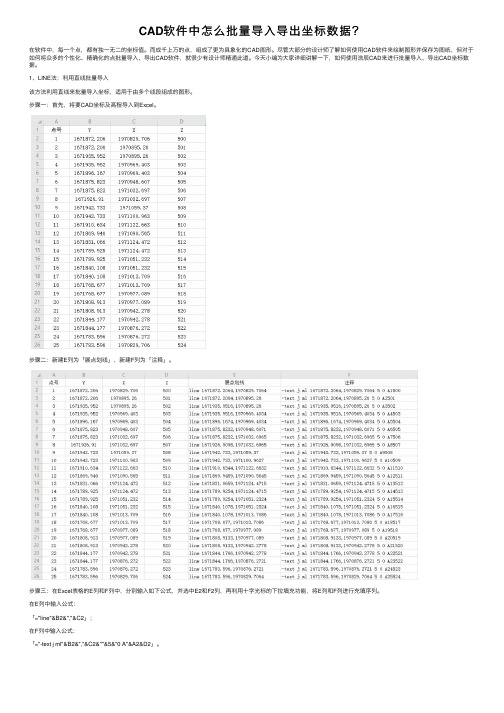
CAD软件中怎么批量导⼊导出坐标数据?在软件中,每⼀个点,都有独⼀⽆⼆的坐标值。
⽽成千上万的点,组成了更为具象化的CAD图形。
尽管⼤部分的设计师了解如何使⽤CAD软件来绘制图形并保存为图纸,但对于如何将众多的个性化、精确化的点批量导⼊、导出CAD软件,就很少有设计师精通此道。
今天⼩编为⼤家详细讲解⼀下,如何使⽤浩⾠CAD来进⾏批量导⼊、导出CAD坐标数据。
1、LINE法:利⽤直线批量导⼊该⽅法利⽤直线来批量导⼊坐标,适⽤于由多个线段组成的图形。
步骤⼀:⾸先,将要CAD坐标及⾼程导⼊到Excel。
步骤⼆:新建E列为「展点划线」,新建F列为「注释」。
步骤三:在Excel表格的E列和F列中,分别输⼊如下公式,并选中E2和F2列,再利⽤⼗字光标的下拉填充功能,将E列和F列进⾏充填序列。
在E列中输⼊公式:「="line"&B2&","&C2」;在F列中输⼊公式:「="-text j ml"&B2&","&C2&""&5&"0 A"&A2&D2」。
步骤四:浩⾠CAD中,将复制的E列数据粘贴⾄CAD命令⾏,即可看到⽣成的图形⽂件。
若不显⽰⽂件,双击滚轮即可。
步骤五:浩⾠CAD中,将复制的F列数据粘贴⾄的CAD命令⾏,即可完成批量导⼊Excel坐标。
2、PLINE法:利⽤多段线批量导⼊该⽅法利⽤多段线来批量导⼊CAD坐标,适⽤于由⼀条多段线组成的图形。
步骤⼀:⾸先在Excel中填写X轴、Y轴信息,并新建D列来填写第⼀列(X,Y)坐标信息。
在D列中输⼊公式「=A2&","&B2」,并利⽤⼗字光标的下拉填充功能,进⾏下拉充填序列。
步骤⼆:在浩⾠CAD中,在CAD命令⾏输⼊「PL」命令并回车。
